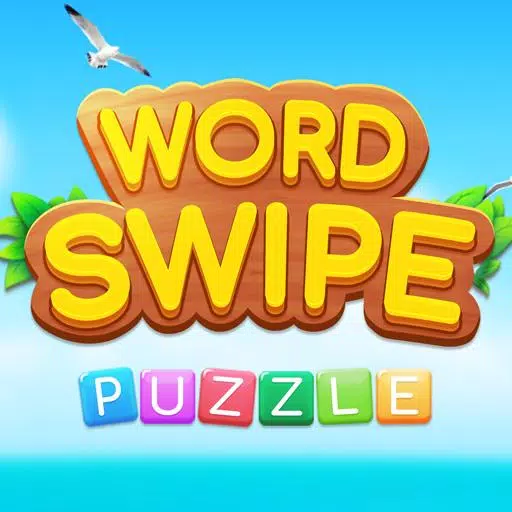Marvel Rivals : 입증 된 기술에서 목표를 수정하십시오
* Marvel Rivals*는 시즌 0- 종말의 상승 기간 동안 플레이어들로부터 엄청나게 긍정적 인 피드백을 얻었습니다. 플레이어는지도, 영웅 및 독특한 능력에 익숙해지면서 선호하는 플레이 스타일과 가장 잘 맞는 캐릭터를 알아 냈습니다. 그러나 커뮤니티가 게임에 더 깊이 파고 들고 경쟁력있는 플레이 사다리를 등반하기 시작하면서 일부는 목표에 대한 통제력이 부족하다고 느꼈습니다.
당신이 * Marvel Rivals *와 다양한 캐릭터 명단에 적응할 때 당신의 목표에 좌절감을 느끼는 많은 플레이어 중 하나라면, 당신은 혼자가 아닙니다. 많은 사람들이 직면 한 일반적인 문제는 목표의 부정확성이며, 이는 게임의 특정 기능에 기인 할 수 있습니다. 당신의 목표가 왜 느끼고 어떻게 그것을 바로 잡을 수 있는지 궁금하다면 아래 가이드는 필요한 모든 정보를 제공합니다.
마우스 가속도를 비활성화하고 Marvel Rivals의 스무딩을 목표로하는 방법

*Marvel Rivals *에서 마우스 가속도 및 목표 스무딩은 기본적으로 활성화됩니다. 다른 많은 게임과 달리, 현재 이러한 기능을 켜거나 끄는 게임 내 옵션이 없습니다. 이러한 설정은 컨트롤러 사용자에게 도움이 될 수 있지만 마우스 및 키보드 플레이어가 요구하는 정밀도를 방해하여 빠르고 정확한 샷이 더 어려워집니다. 이러한 기능을 켜거나 끄는 것을 선호하는지 여부는 개인 플레이 스타일과 플레이하기로 선택한 영웅에 따라 다릅니다.
다행히도 PC 플레이어는 메모장과 같은 텍스트 편집기를 사용하여 게임 구성 파일을 수동으로 편집하여 이러한 기능을 쉽게 비활성화 할 수 있습니다. 이 방법은 모딩, 해킹 또는 부정 행위로 간주되지 않습니다. 그것은 단순히 많은 게임에서 전환 할 수있는 설정을 조정하는 것입니다. *Marvel Rivals *에서 크로스 헤어 또는 감도와 같은 설정을 변경하면 동일한 구성 파일을 수정합니다.
Marvel Rivals의 목표 평활/마우스 가속도를 비활성화하기위한 단계별 프로세스
- 바로 가기 Windows + R을 사용하여 실행 대화 상자를 엽니 다.
- 다음 경로를 복사하여 붙여 넣으십시오 . "yourusernamehere"를 저장 데이터 저장된 실제 사용자 프로필 이름으로 바꾸십시오.
- C : \ Users \ yourusernamehere \ appdata \ local \ marvel \ saved \ config \ windows
- 사용자 이름이 확실하지 않은 경우이 PC> Windows> 사용자로 탐색하여 찾을 수 있습니다.
- 시스템 설정의 위치에 액세스하려면 Enter를 누르십시오 . GameUserSettings 파일을 마우스 오른쪽 버튼으로 클릭하고 메모장으로 열 수 있습니다.
- 파일 맨 아래에 다음 줄의 코드를 추가하십시오.
[/script/engine.inputsettings] bEnableMouseSmoothing=False bViewAccelerationEnabled=False파일을 저장하고 닫습니다. 이제 Marvel Rivals 의 마우스 스무딩 및 가속도를 성공적으로 비활성화했습니다. 원시 마우스 입력이 우선 순위를두고 다른 조준 처리 시퀀스를 재정의하려면 방금 추가 한 코드 직후에 이러한 추가 코드 라인을 추가 할 수 있습니다.
bDisableMouseAcceleration=False RawMouseInputEnabled=1이 단계를 수행하면 *Marvel Rivals *의 목표 정밀도를 향상시켜 좋아하는 영웅을 습득하고 경쟁 순위를 올릴 수있는 더 좋은 기회를 제공합니다.
-
1

2025 년 닌텐도 스위치의 모든 포켓몬 게임
Feb 25,2025
-
2

Black Panther Lore를 읽는 방법 : Marvel Rivals의 왕의 피
Mar 01,2025
-
3
![애니메이션 뱅가드 계층 목록 - 각 게임 모드에 가장 적합한 단위 [업데이트 3.0]](https://images.gzztb.com/uploads/35/17376012656791b0f12fa1c.jpg)
애니메이션 뱅가드 계층 목록 - 각 게임 모드에 가장 적합한 단위 [업데이트 3.0]
Feb 27,2025
-
4

NVIDIA RTX 5090 사양 누출 : 소문이 확인 되었습니까?
Mar 14,2025
-
5

Hearthstone은 무수한 새로운 콘텐츠로 랩터의 해를 시작했습니다.
Mar 16,2025
-
6

Ragnarok X : Next Gen- 완전한 마법 가이드
May 25,2025
-
7

McLaren이 배틀그라운드 콜라보레이션으로 돌아왔습니다.
Aug 27,2024
-
8

1 월 15 일은 갑자기 Call of Duty : Black Ops 6 Zombies 팬에게 큰 날입니다.
Feb 20,2025
-
9

Assetto Corsa EVO 출시 날짜 및 시간
Jan 05,2025
-
10

Roblox : 트럭 제국 코드 (2025 년 1 월)
Mar 05,2025
-
다운로드

DoorDash - Food Delivery
패션 라이프 / 59.30M
업데이트: Apr 23,2025
-
다운로드

Niramare Quest
평상복 / 626.43M
업데이트: Feb 21,2023
-
다운로드

The Golden Boy
평상복 / 229.00M
업데이트: Dec 17,2024
-
4
POW
-
5
Gamer Struggles
-
6
Mother's Lesson : Mitsuko
-
7
Poly Pantheon Chapter One V 1.2
-
8
How To Raise A Happy Neet
-
9
Dictator – Rule the World
-
10
Strobe